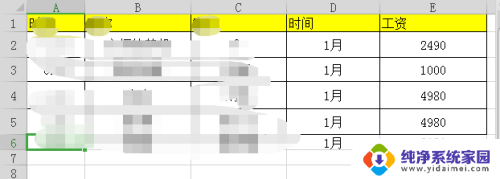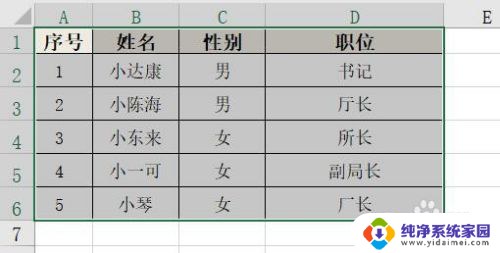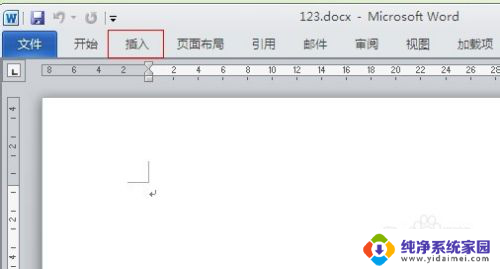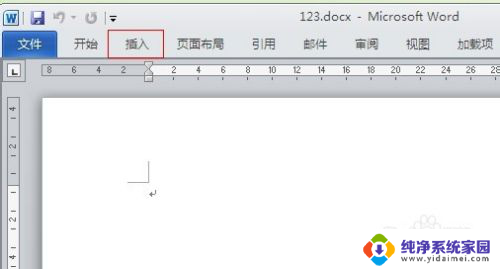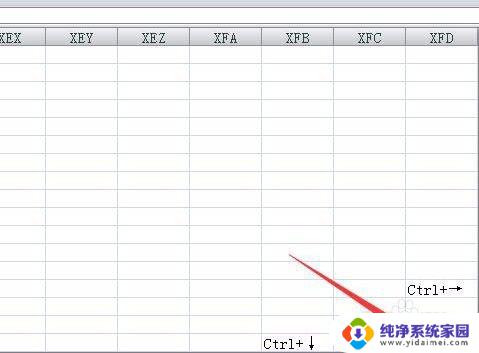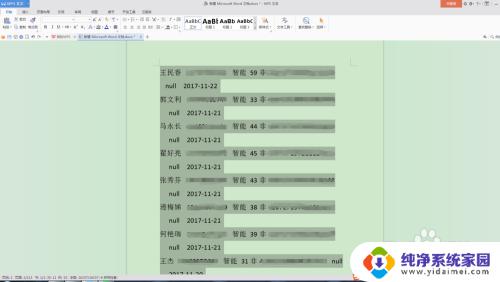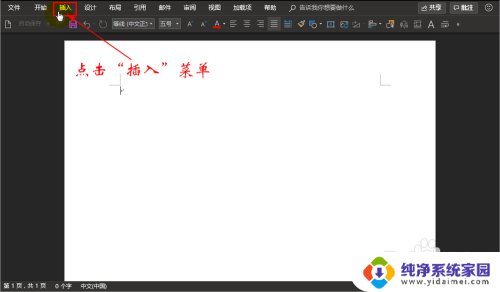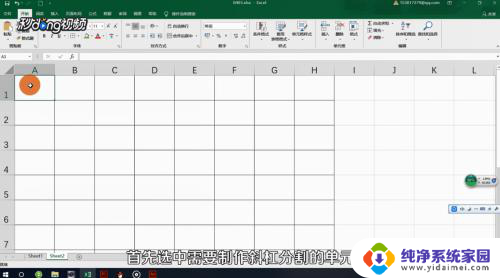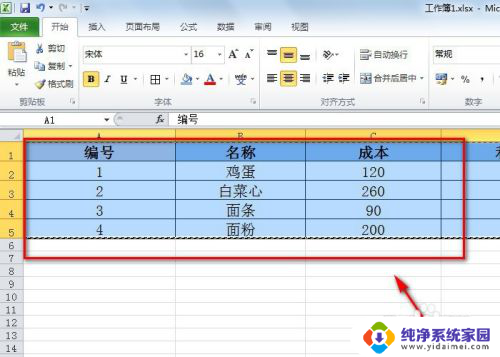word中怎么插入excel表格 Word如何插入Excel表格
word中怎么插入excel表格,在现代办公中,Word和Excel是最常用的两个办公软件,Word作为一个文档处理软件,在处理文字和排版方面具有优势,而Excel则以数据处理和分析为主。在一些复杂文档中,我们可能需要插入一些Excel的表格来更好地呈现数据,并进行进一步分析。但如果您还不知道如何在Word中插入Excel表格,那么不要担心,本文将向您介绍如何在Word中轻松插入Excel表格,让您更加方便地完成文档的编辑和排版工作。
具体步骤:
1.打开Excel表格,我们以此表格为示例。用鼠标左键选中要插入的数据范围
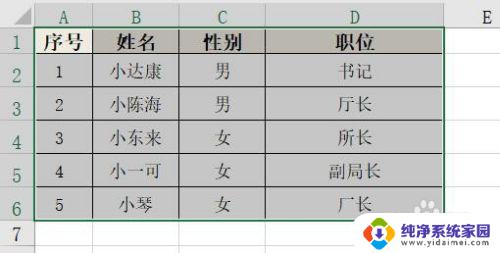
2.Ctrl+C复制或右键选择【复制】,接着打开word文档。将光标定位在需要插入的位置,Ctrl+V粘贴或右键选择【粘贴】。表格便已在Word文档中呈现啦~
tip:此种方法插入的表格与Excel脱离关系,无法同步更新!
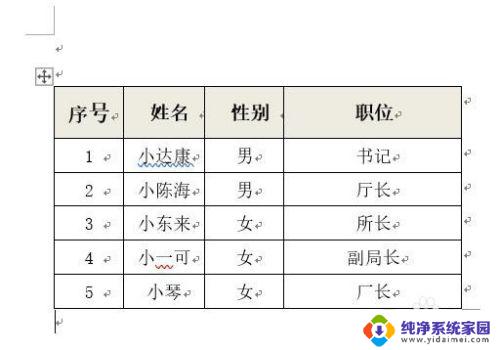
3.方法1总结:
1、打开Excel表格,选中并复制要插入的数据范围;
2、打开Word文档,定位光标,Ctrl+V粘贴。

以上就是关于在Word中插入Excel表格的全部内容,如果您遇到相同的问题,可以按照本文所述的方法解决。